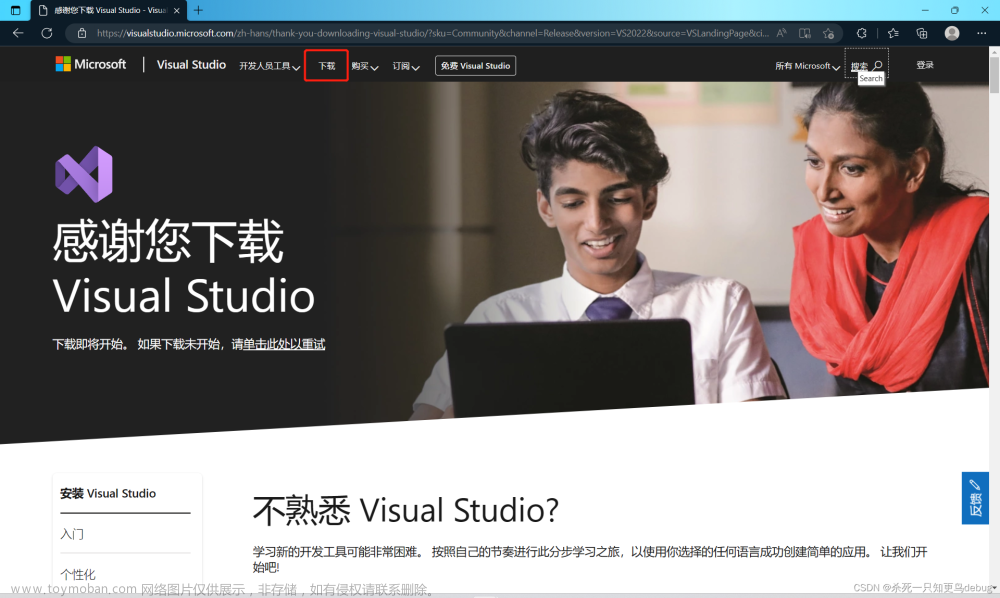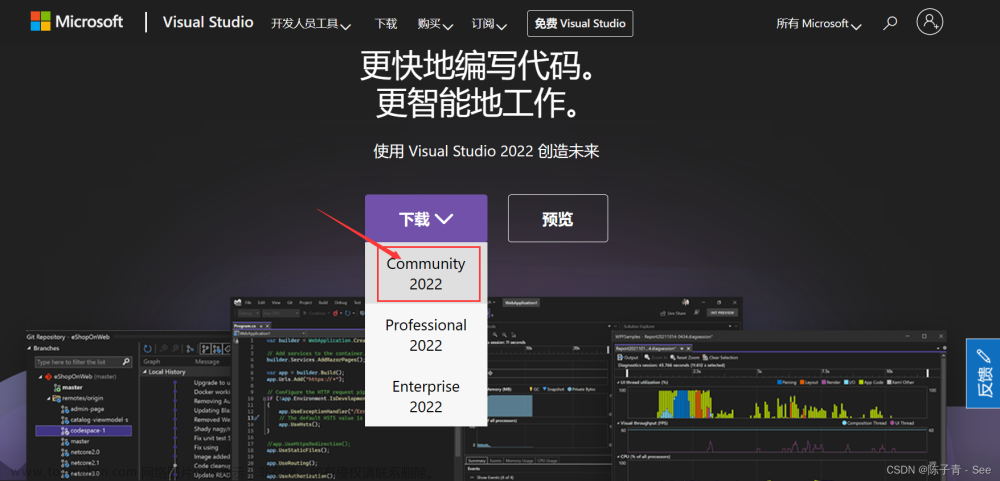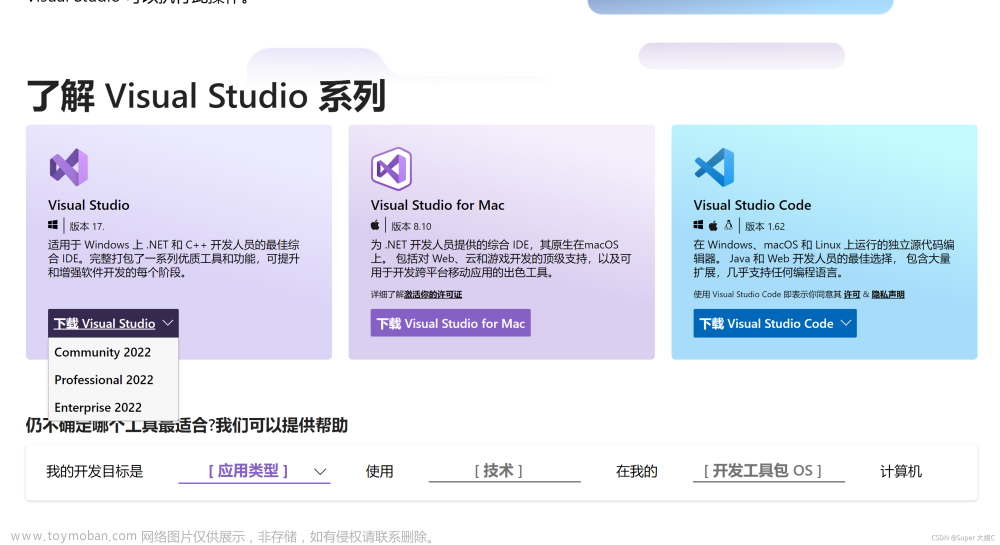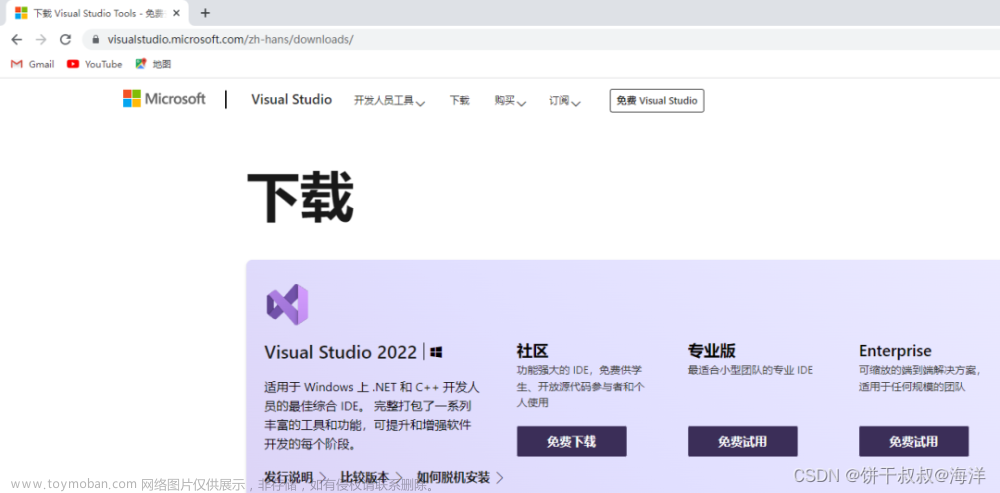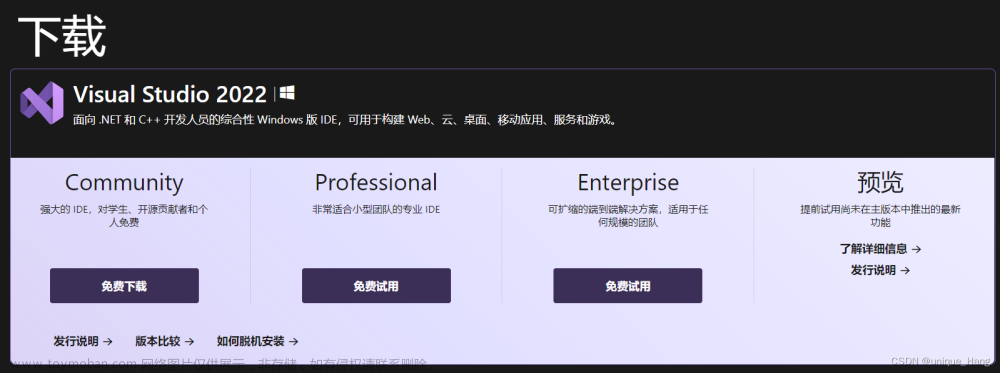作者简介:笔者小白一枚,写这些文章只是为了能够在自己踩过坑之后,能为后人搭一座桥。本文章仅支持在Windows系统上安装Visual Studio
软件简介:Visual Studio(VS)是一款由微软公司以Windows为主要平台开发的一款功能强大的IDE(Integrated Development Environment:集成开发环境),支持C/C++,C#等多种语言进行开发。
版本介绍:截至目前的最新版本是VS2022,往前还有VS2019,VS2017等,这里推荐配置比较好的安装2022版本,毕竟最新版本各种兼容的插件都很方便。其次就是2019,网上主流的各种教程都是基于2019版本录制的,方便后续的入坑和学习。
一、安装文件获取: (这里只用下载一个版本就行,笔者这里提供了最新版本和旧版本的安装文件的获取,根据上述版本介绍选择其中之一进行下载即可)
1.VS2022安装文件下载
链接:下载 Visual Studio Tools - 免费安装 Windows、Mac、Linux免费下载 Visual Studio IDE 或 VS Code。 在 Windows、Mac 上试用 Visual Studio Professional 或企业版。https://visualstudio.microsoft.com/zh-hans/downloads/
点击进入上方的链接,进入以下页面:

选择Community社区版本下载,其他版本等你需要使用的时候,你多半已经是一个编程高手了,也就不需要这些教程了:

点击下载之后,保存安装文件到电脑中。
2.VS 老版本安装文件下载:
链接:
Visual Studio 较旧的下载 - 2019、2017、2015 和以前的版本下载以前版本的 Visual Studio Community、Professional 和 Enterprise 软件。在此处登录到 Visual Studio (MSDN) 订阅。https://visualstudio.microsoft.com/zh-hans/vs/older-downloads/
点击上方链接进入以下界面:

选择一个版本点开,这里以2019为例,会进入以下界面(这里可能会要求登录微软账号,常理而言,使用Windows系统的都会注册一个微软账号,就是你电脑的那个):

点击下载,这里会进入下载界面:

这里同样选择下载Community社区版本下载,得到一个类似的安装文件。
二、版本安装:
1.打开上述步骤下载的安装文件:

进入以下界面:

工作负荷这里,根据自己的需求选择合适的组件进行安装(只需要C++环境可以选择“使用C++的桌面开发,可以兼容C语言的开发”),然后“单个组件”界面不用操作,“语言包”选择简体中文,“安装位置”需要注意以下几点:

注意:这里的三个地址,其中第一、三个地址务必使用全英文地址,否则会出现奇奇怪怪的 bug,另外笔者这里比较倾向将第一个的安装位置放在C盘,其他盘符也可以只是没有C盘方便。
然后点击安装按钮,进入下载安装界面,然后等待下载完成。

三、启动Visual studio(这里以2022版本为例)
通常会在桌面自动生成快捷方式,如果没有也可以在这里搜索VS打开:

在下方点击创建新项目:

在下方的选项中选择控制台应用生成:

下方的项目名称和路径等等都设置最好设置为英文,路径就是项目存储在电脑的地方:

在下方这里点击F5进行调试:

输出如下画面,恭喜你可以去进行C++的学习了。
 文章来源:https://www.toymoban.com/news/detail-651865.html
文章来源:https://www.toymoban.com/news/detail-651865.html
 文章来源地址https://www.toymoban.com/news/detail-651865.html
文章来源地址https://www.toymoban.com/news/detail-651865.html
到了这里,关于Windows系统下安装Visual Studio及配置C++环境(小白篇)的文章就介绍完了。如果您还想了解更多内容,请在右上角搜索TOY模板网以前的文章或继续浏览下面的相关文章,希望大家以后多多支持TOY模板网!